- Зохиолч Jason Gerald [email protected].
- Public 2023-12-16 11:28.
- Хамгийн сүүлд өөрчлөгдсөн 2025-01-23 12:27.
Та iOS төхөөрөмж дээрээ апп ашиглахдаа энэ нь аппликешныг ачаалах ажлыг хурдасгахын тулд тохиргоо, кэш файл гэх мэт өгөгдлийг хадгалах болно. Хэрэв та төхөөрөмж дээрх хадгалах зайг цэвэрлэхийг хүсч байвал файлуудыг цэвэрлэх шаардлагатай болж магадгүй юм. Харамсалтай нь Apple танд үүнийг хийхэд бэрхшээл учруулж байна. Устгаж болох файлууд нь таны ашиглаж буй програмаас хамаарна.
Алхам
7 -ийн 1 -р арга: Захиалга өгөх
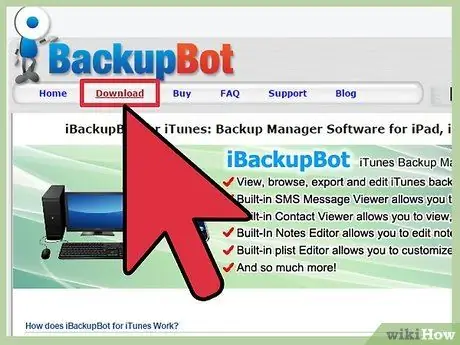
Алхам 1. iBackupbot татаж авах
Таны мессежийн кеш нь таны iOS төхөөрөмж дээр маш их хадгалах зай эзэлдэг. Асуудал нь мессежийг iOS төхөөрөмжөөс устгасны дараа тэдгээр нь төхөөрөмж болон нөөц файлуудад хадгалагдаж, хадгалах зайг эзэлдэг. Та мессежийг устгахын тулд iBackupbot гэх мэт нөөц менежер ашиглах ёстой.
ICopybot.com/itunes-backup-manager.htm хаягаас iBackupbot татаж аваарай. Мессежийг устгахын тулд танд iBackupbot -ийн туршилтын хувилбар л хэрэгтэй
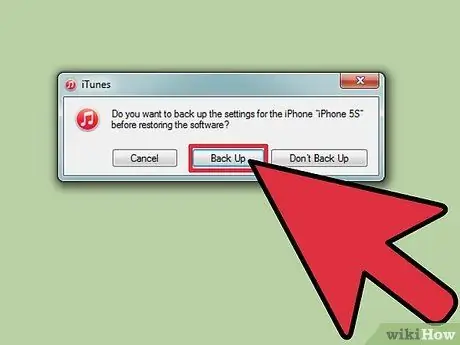
Алхам 2. Төхөөрөмжийг iTunes ашиглан нөөцлөх
Мессежийг устгахын тулд та iTunes нөөц файлыг засах хэрэгтэй бөгөөд ингэснээр та шинэ нөөц файл үүсгэх хэрэгтэй болно, ингэснээр та нөөцлөлтийг сэргээхдээ тохиргоогоо алдахгүй болно.
- IOS төхөөрөмжөө компьютерт холбоод iTunes -ийг нээнэ үү.
- IOS төхөөрөмжөө сонгоод одоо нөөцлөх товчийг дарна уу. Нөөцлөх үйл явц хэдэн минут болно.
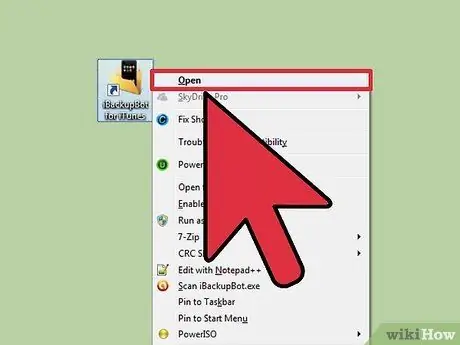
Алхам 3. iBackupbot -ийг нээгээд шинэ нөөц файлаа сонгоно уу
Мультимедиа файлын менежерийг нээнэ үү.
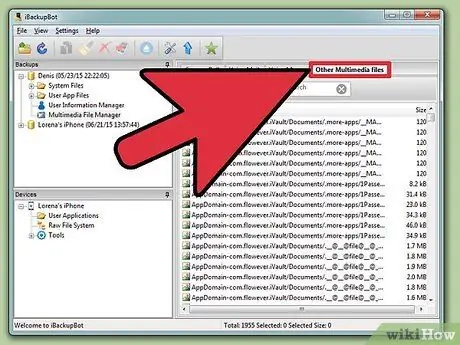
Алхам 4. Бусад мультимедиа таб дээр дараад файлуудыг нэрээр нь ангилна уу
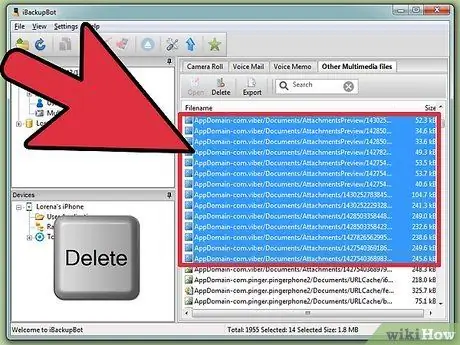
Алхам 5. MediaDomain/Номын сан/SMS/Хавсралт нэртэй бүх файлыг сонгоод Delete дарж сонгосон файлуудаа устгаарай
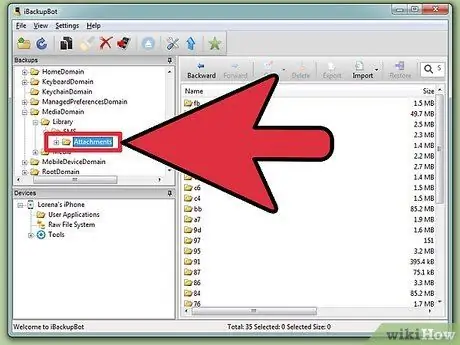
Алхам 6. Системийн файлууд/MediaDomain/Номын сан/SMS/Хавсралт лавлах руу очоод бүх файлыг сонгоод устгана уу

Алхам 7. iTunes дээр Restore… товчийг дарна уу
Нөөцлөлтийг сэргээх үйл явц хэдэн минут болно.
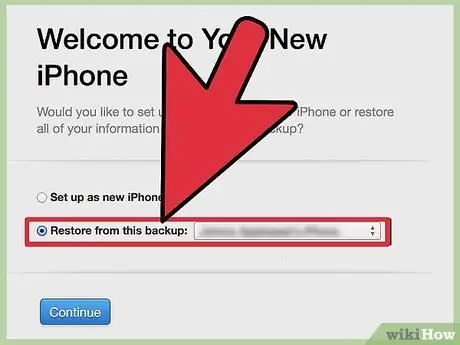
Алхам 8. Энэ нөөцлөлтөөс Restore -ийг сонгоод iOS төхөөрөмжөө сонгоно уу
Нөөц файлыг сэргээх болно. Таны тохиргоо буцаж ирэх бөгөөд зөрүүд зурвасууд устах болно.
7 -ийн 2 -р арга: Хөгжим
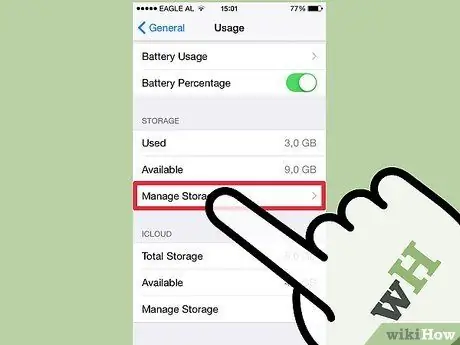
Алхам 1. Тохиргоо програмыг нээгээд, Хадгалах хэсгээс Ерөнхий → Хэрэглээ → Хадгалах хэсгийг сонгоно уу
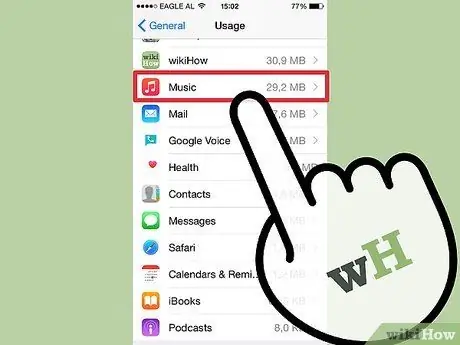
Алхам 2. Хөгжим сонгоно уу
Төхөөрөмж дээрх дууны жагсаалт гарч ирнэ.
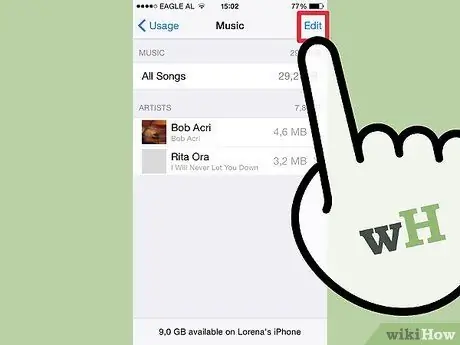
Алхам 3. Дууг iOS төхөөрөмжөөс устгахын тулд Edit товчийг дарна уу
Тодорхой дууг устгахын тулд дууны хажууд байгаа товчлуурыг дарна уу.
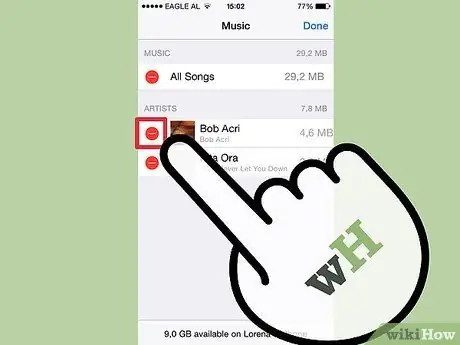
Алхам 4. Өнгөц зургийн кэшийг цэвэрлэхийн тулд iOS төхөөрөмжийг компьютерт синхрончлоорой
iOS төхөөрөмжүүд устгасан хөгжмийн өнгөц зургийг хадгалсаар байх бөгөөд кэшийг арилгах хамгийн хурдан арга бол iOS төхөөрөмжөө компьютер дээрээ синхрончлох явдал юм. Синк хийсний дараа синхрончлогдоогүй хөгжмийн өнгөц кэшийг цэвэрлэх болно.
IOS төхөөрөмжүүдийг интернет дээр синхрончлох гарын авлагыг уншина уу
7 -ийн 3 -р арга: Safari
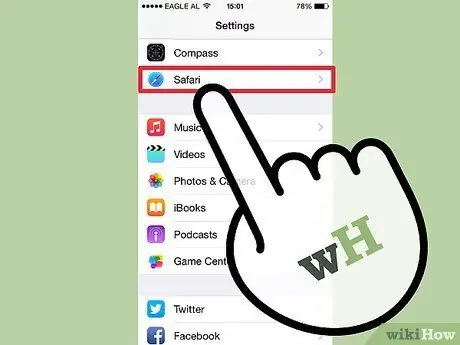
Алхам 1. Тохиргоог нээгээд "Safari" -г сонгоно уу
Safari нь таны зочилдог сайтуудын өгөгдлийг хадгалдаг тул дараагийн удаа зочлоход сайтууд илүү хурдан нээгдэх болно. Хэрэв та хадгалах зайг чөлөөлөхийг хүсч байвал Safari кэшийг цэвэрлэх нь туслах болно.
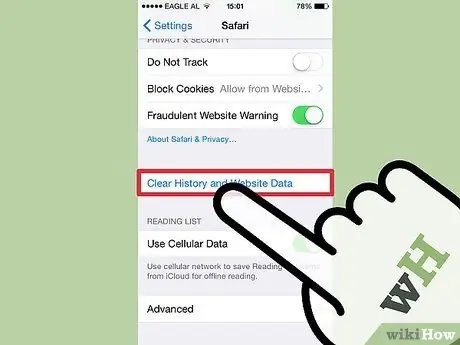
Алхам 2. Доошоо шударч, дараа нь Түүх, вэбсайтын өгөгдлийг цэвэрлэх дээр дарна уу
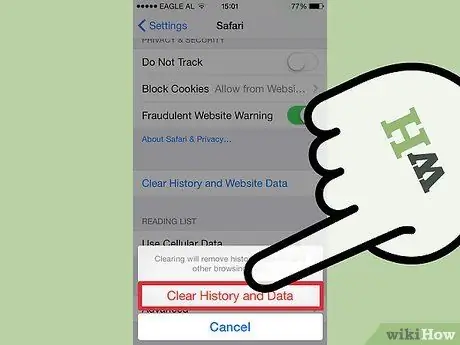
Алхам 3. Устгахыг баталгаажуулахын тулд Түүх, вэбсайтын өгөгдлийг цэвэрлэх дээр дахин дарна уу
Safari кэшийг таны iOS хадгалах сангаас устгах болно.
7 -ийн 4 -р арга: Chrome
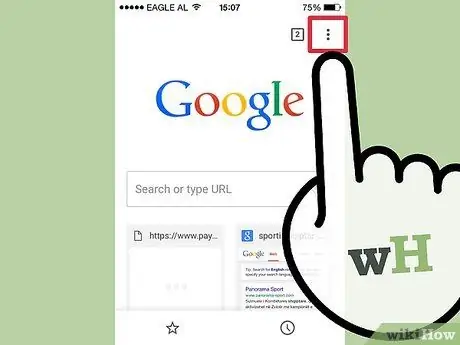
Алхам 1. Chrome -ийг нээгээд Цэс товчийг дарна уу (⋮)
Chrome нь таны зочилдог сайтуудын өгөгдлийг хадгалдаг тул дараагийн удаа зочлоход сайтууд илүү хурдан нээгдэх болно. Та кэшийг Chrome апп дотроос цэвэрлэж болно (Safari гэх мэт Тохиргоо аппаас биш).
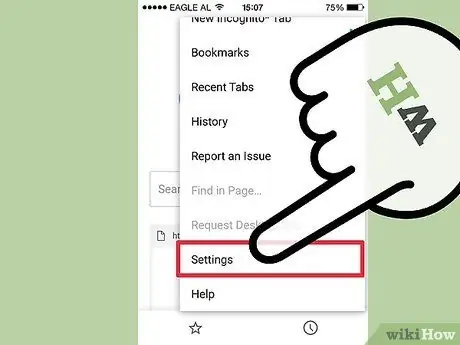
Алхам 2. Тохиргоо, дараа нь Нууцлалыг сонгоно уу

Алхам 3. Батлахын тулд Бүгдийг арилгах, дараа нь Бүгдийг цэвэрлэх дээр дарна уу
Safari кэш нь таны iOS хадгалах сангаас устах болно.
7 -ийн 5 -р арга: Шуудан
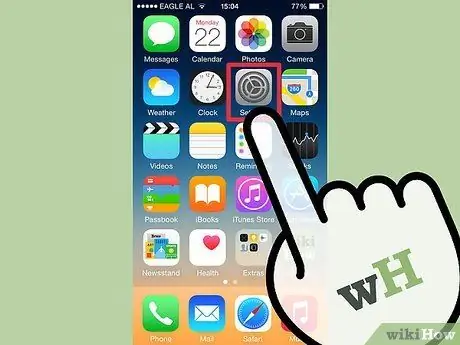
Алхам 1. Тохиргоо програмыг нээнэ үү
Таны iOS төхөөрөмж дээр имэйл хүлээн авах үед мессеж болон хавсралт хадгалагдаж, хадгалах зайг эзэлнэ. Хуучин зурвасууд болон хавсралтуудыг устгах хамгийн хурдан арга бол iOS төхөөрөмжөөсөө имэйл дансаа устгаж дахин нэмэх явдал юм.
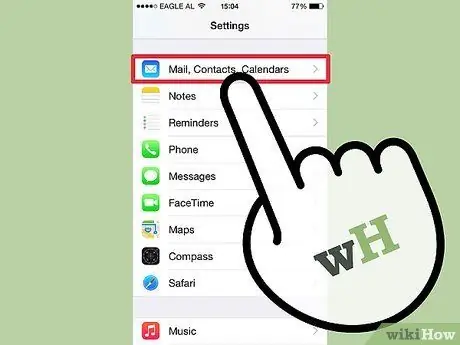
Алхам 2. Захидал, Харилцагч, Календарийг сонгоно уу
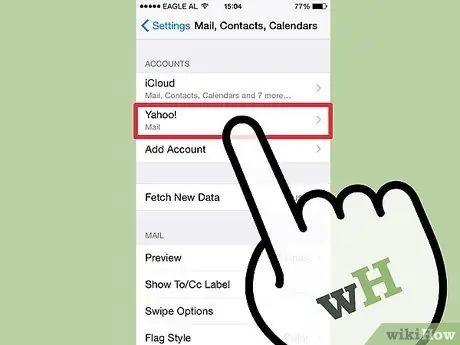
Алхам 3. Цэвэрлэхийг хүсч буй дансаа дарна уу
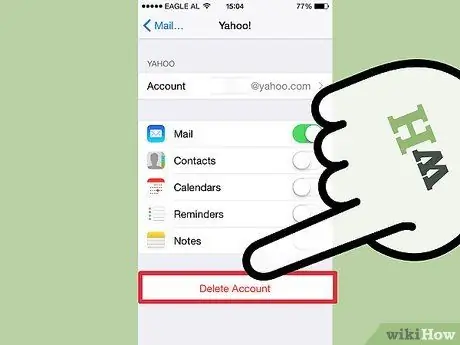
Алхам 4. Бүртгэлийг устгах гэснийг товшоод устгалаа баталгаажуулна уу
Таны зурвас сервер дээр хадгалагдах болно.
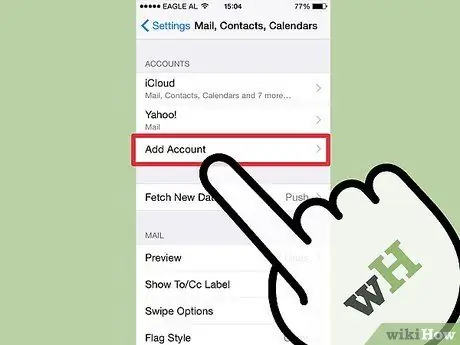
Алхам 5. Шинэ нэмэх гэснийг товшоод бүртгэлээ дахин оруулна уу
Хуучин имэйлүүд болон хавсралтууд таныг нээх хүртэл таны төхөөрөмж рүү татагдахгүй.
7 -ийн 6 -р арга: Дуут шуудан
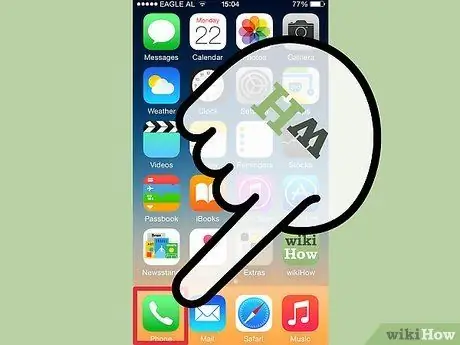
Алхам 1. Утасны програмыг нээнэ үү
Энэ апп нь устгасан ч гэсэн хуучин дуут шууданг хадгалах болно. Гэсэн хэдий ч хуучин дуут шууданг бүрмөсөн устгах боломжтой.
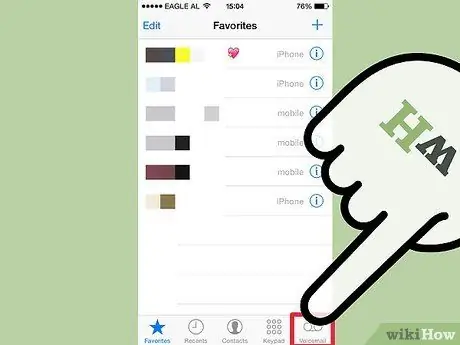
Алхам 2. Дэлгэцийн доод хэсэгт байрлах дуут шуудан табыг дарна уу
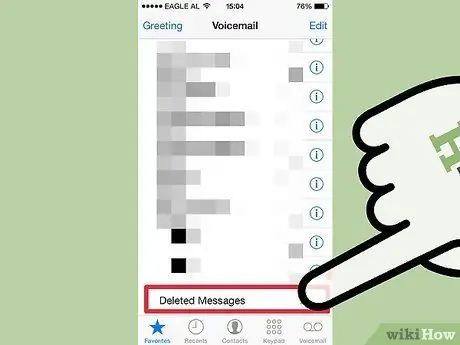
Алхам 3. Жагсаалтын доод хэсэгт шудрана уу, дараа нь Устгасан товчлуур дээр дарна уу
Устгасан дуут шуудангийн жагсаалт гарч ирнэ.
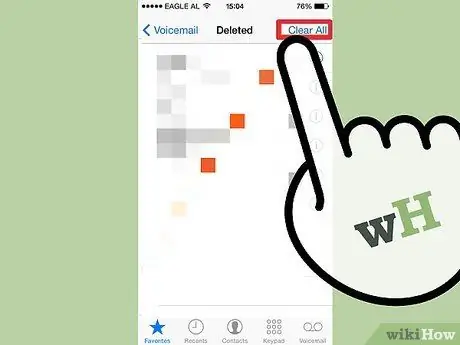
Алхам 4. Дэлгэцийн баруун дээд буланд байгаа Бүгдийг цэвэрлэх товчлуурыг дарж бүх кэшлэгдсэн дуут шууданг арилгана уу
Хэрэв Бүгдийг цэвэрлэх товчлуур унтарсан бол Тохиргоо цэсийг нээж, үүрэн сүлжээг сонгоод дараа нь үүрэн датаг унтраана уу. Үүрэн датаг унтраасны дараа дуут шууданг дахин устгана уу
7 -ийн 7 -р арга: Бусад програмууд
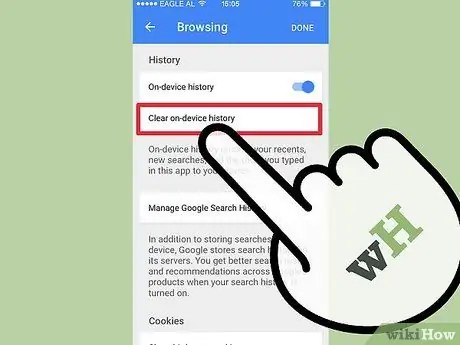
Алхам 1. Апп дотроос өгөгдлийг хэрхэн цэвэрлэх талаар олж мэдээрэй
Гуравдагч талын програмын өгөгдлийг (Apple-ээс бусад) тус тусад нь ашигладаг тул Тохиргооноос устгах боломжгүй. Тиймээс өгөгдөл устгах функц байгаа эсэх нь програм үйлдвэрлэгчээс шалтгаалах бөгөөд тийм сонголт тийм ч олон байдаггүй.
- Өгөгдөл устгах сонголтыг Тохиргоо эсвэл Сонголт цэснээс шалгана уу. Өгөгдөл устгах функц байгаа эсэх нь програмаас хамаарна. Жишээлбэл, вэб хадгалах програм болох Pocket нь апп -д Татаж авсан файлуудыг арилгах товчлуурыг дарж файлуудыг устгах боломжийг олгодог бол Facebook танд өгөгдөл устгахыг зөвшөөрдөггүй.
- IOS 8.3 -аас хойш Apple програмын баримт бичгийн лавлахад хандахыг зөвшөөрөөгүй тул та iFunBox гэх мэт аппликешны өгөгдлийг цэвэрлэхээ больсон.
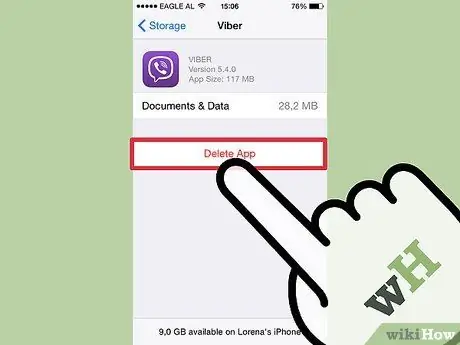
Алхам 2. Аппликешныг устгаад дахин суулгах талаар бодож үзээрэй
Програмыг суулгаж байх үед Documents and Data Storage лавлахаас өгөгдлийг устгах хурдан арга байхгүй. Доорх аргууд нь зарим апп -аас өгөгдлийг хэрхэн устгах талаар авч үзэх боловч өгөгдлийг устгах хамгийн хурдан арга бол програмыг устгаад дахин татаж авах бөгөөд ингэснээр програмын өгөгдлийг устгах болно.
- Тохиргоо програмыг нээгээд Ерөнхий → Хэрэглээ → Хадгалах санг удирдах -г сонгоно уу. Таны iOS төхөөрөмж дээр суулгасан програмуудын жагсаалт гарч ирнэ.
- Устгахыг хүсч буй програмаа товшоод "Апп устгах" дээр дарна уу. Апп болон түүний өгөгдлийг баталгаажуулах, устгахын тулд Апп устгах товчийг дахин дарна уу. Та Safari эсвэл Хөгжим зэрэг системийн програмыг устгах боломжгүй.
- Апп дэлгүүрээс програмыг дахин татаж аваарай. Хэрэв апп танд данстай байхыг шаарддаг бол апп -д өөрийн акаунтаар нэвтэрнэ үү.






